Tutorial práctico sobre cómo guardar mensajes de voz desde un iPhone
El buzón de voz es una de las funciones más populares del iPhone. A diferencia de los mensajes de texto tradicionales, el buzón de voz permite a los usuarios mantenerse en contacto con los demás dejando mensajes de voz. Cuando no se puede contestar el teléfono, garantiza que la comunicación no se interrumpa.
Hemos observado que algunas personas buscan en foros y redes sociales cómo guardar los mensajes de voz de su iPhone. Esto es comprensible si tenemos en cuenta que los mensajes de voz ocupan más espacio que los mensajes de texto. Para liberar espacio en el almacenamiento interno del iPhone, es necesario descargar los mensajes de voz a un ordenador y borrarlos del dispositivo iOS.
Además, si actualizas a un nuevo iPhone o tienes dos dispositivos iOS, es necesario saber cómo transferir el correo de voz entre ellos. Por suerte, Apple ha respondido a estas necesidades y ha lanzado varias formas de transferir el correo de voz entre dispositivos mediante iCloud o AirDrop. Además de los servicios de Apple, en este tutorial podrás conocer otras opciones, ya que te mostraremos 6 maneras de hacerlo. guardar mensajes de voz desde iPhone.
CONTENIDO DE LA PAGINA:
- Parte 1: La mejor manera de guardar los mensajes de voz del iPhone
- Parte 2: Cómo guardar los mensajes de voz del iPhone mediante iCloud
- Parte 3: Cómo transferir mensajes de voz de un iPhone a otros dispositivos iOS mediante AirDrop
- Parte 4: Cómo enviar mensajes de voz desde un iPhone por correo electrónico
- Parte 5: Cómo guardar mensajes de voz del iPhone sin el buzón de voz visual
- Parte 6: Guarde los mensajes de voz desde el iPhone usando Respaldo y restauración de datos de iOS
Parte 1: La mejor manera de guardar los mensajes de voz del iPhone
Tanto si quieres liberar espacio de almacenamiento en tu iPhone como si quieres hacer una copia de seguridad de tus mensajes de voz importantes, la forma más eficiente es transferirlos directamente de tu iPhone a tu ordenador. A diferencia de iTunes o iCloud, que pueden ser lentos, te recomendamos usar... Apeaksoft iPhone Transfer porque ofrece una forma más rápida y flexible de exportar archivos de correo de voz con tan solo unos clics.
Transferir mensajes de voz del iPhone al ordenador
- Guarda los mensajes de voz de tu iPhone en tu ordenador sin pérdida de calidad.
- Gestiona tus mensajes de voz con total libertad.
- Además de los mensajes de voz, también puedes sincronizar contactos, fotos, música, etc.
- Compatible con todos los dispositivos y versiones iOS.
Descarga segura
Descarga segura

Paso 1: Abre la aplicación Teléfono y haz clic en Mensaje de voz opción en la parte inferior.
Paso 2: Seleccione los artículos que desea seleccionar y pulse el botón Enviar botón, y seleccione Notas o notas de voz.
Paso 3: Descargar Apeaksoft iPhone Transfer en tu ordenador de forma gratuita y conecta tu iPhone a él.
Descarga segura
Descarga segura
Paso 4: Haga clic en el Música pestaña en el panel izquierdo y elige la Memos de voz opción. Verás los mensajes de voz que acabas de guardar.

Paso 5: Revíselos y pulse el botón con forma de ordenador que hay en la parte superior. Haga clic. Exportar a PC.
Parte 2: Cómo guardar los mensajes de voz del iPhone mediante iCloud
En cualquier momento cuando hablamos de transferir datos desde iPhone, iCloud suele ser lo primero que surge en nuestra mente. Apple lanzó iCloud con el objetivo de transferir varios datos del iPhone a otro dispositivo iOS. Aunque no es un servicio perfecto, vale la pena intentar usar iCloud para guardar los mensajes de voz del iPhone en otro iPhone.
Cómo guardar correos de voz de iPhone a iPhone
Paso 1: Vaya al Mensajes de voz ficha en el Móvil .
Paso 2: Presione la tecla Enviar .
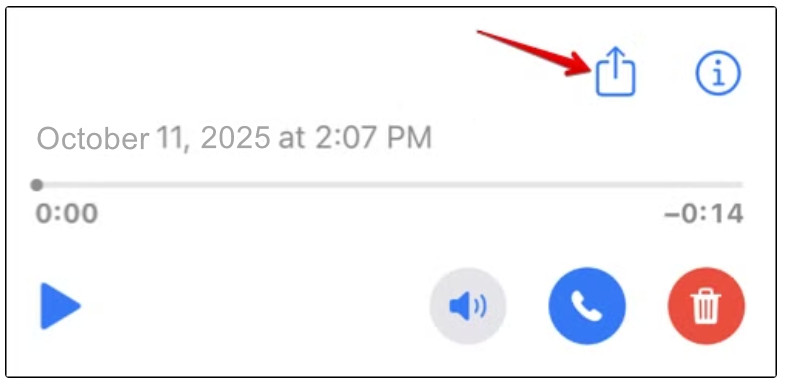
Paso 3: Haga clic en Agregar a iCloud Drive.
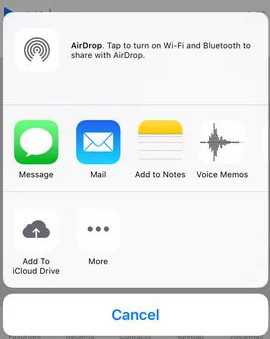
Luego, puedes verlos en el Archivos La aplicación está instalada en tus dispositivos iOS. O bien, puedes visitar el sitio web de iCloud para acceder a ellas.
Parte 3: Cómo transferir mensajes de voz de un iPhone a otros dispositivos iOS mediante AirDrop
Para facilitar la transferencia de archivos entre dispositivos iOS, Apple lanzó en 2011 un servicio llamado AirDrop. Los dispositivos compatibles con AirDrop incluyen: iPhone 17/16/15/14/13/12/11, iPad Mini, iPad Pro, iPod Touch y el último MacBook. Es una buena opción para guardar varios mensajes de voz de un iPhone en otro dispositivo iOS.
Cómo guardar mensajes de voz de un iPhone a otro mediante AirDrop
Paso 1: En primer lugar, debes activar AirDrop en ambos dispositivos iOS. Puedes deslizar el dedo hacia abajo desde la esquina superior derecha de la pantalla del iPhone para activar AirDrop.
Consejos: AirDrop solo requiere que actives las funciones de Wi-Fi y Bluetooth, pero no es necesario conectarse a otro dispositivo ni a una red Wi-Fi.
Paso 2: Hay tres maneras de conectar tu iPhone a otro dispositivo mediante AirDrop: Desactivado, Solo contactos y Todos durante 10 minutos. La segunda opción solo permite que tus contactos de iCloud descubran tu iPhone y transfieran datos. Por lo tanto, te sugerimos seleccionar esta opción. Todos por 10 Minutos en los dispositivos iOS de origen y destino.
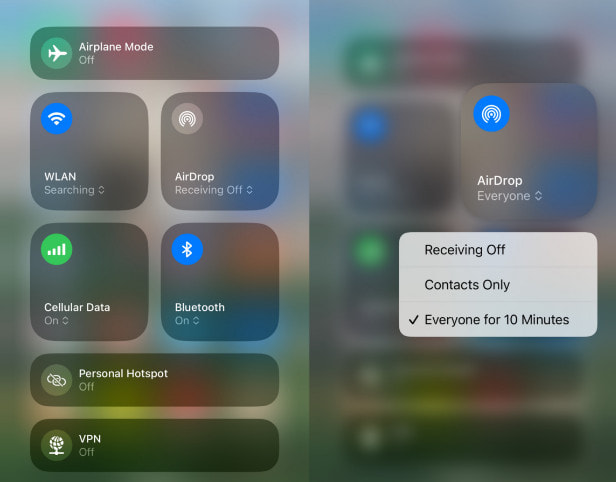
Paso 3: Visita la aplicación Teléfono en el iPhone de origen y ve a la Mensaje de voz Pulsa la pestaña desde la parte inferior. Aquí puedes ver todos los mensajes de voz guardados en tu iPhone. Pulsa el mensaje de voz que quieras para abrirlo y luego pulsa Compartir En la parte superior de la pantalla, abre el menú. Pulsa el contacto de AirDrop del iPhone donde quieres guardar el mensaje de voz.

Paso 4: En el iPhone de destino, aparecerá un mensaje emergente preguntándote si deseas aceptar el archivo. Pulsa Aceptar y active el proceso. Repita las operaciones para transferir los mensajes de voz de un iPhone a otro.

Consejos: AirDrop es práctico para transferir unos pocos mensajes de voz; pero si tienes decenas de mensajes en el dispositivo antiguo esperando ser guardados en el nuevo, AirDrop resulta una pérdida de tiempo. Además, AirDrop es una conexión inalámbrica basada en la geolocalización. Los dos dispositivos iOS deben estar lo más cerca posible.
Parte 4: Cómo enviar mensajes de voz desde un iPhone por correo electrónico
AirDrop permite la transmisión en tiempo real. Una vez que envías un mensaje de voz desde un iPhone antiguo, llega inmediatamente al dispositivo de destino. Sin embargo, a veces AirDrop no es viable, por ejemplo, si los dos dispositivos iOS están lejos el uno del otro. ¿Existe alguna alternativa para guardar mensajes de voz de un iPhone a otro? La respuesta es muy sencilla: el correo electrónico. Hoy en día, cada vez más personas revisan su correo electrónico en el smartphone. Además, es una forma fácil de transferir mensajes de voz desde un iPhone. En este ejemplo, usamos Gmail. Para otros proveedores de correo electrónico, el proceso es similar.
Paso 1: Vaya al Mensaje de voz En la aplicación Teléfono, selecciona la pantalla y toca el mensaje de voz que deseas transferir a otro iPhone. Pulsa Compartir en la esquina superior derecha de la pantalla.
Paso 2: Desliza el dedo hacia la izquierda en el cuadro de menú y encontrarás el gmailPulsa para iniciar un nuevo correo electrónico con el mensaje de voz. Introduce tu cuenta de Gmail y envía el correo.
Paso 3: En el iPhone objetivo, ve a la gmail aplicación y descarga del correo de voz desde el nuevo correo.
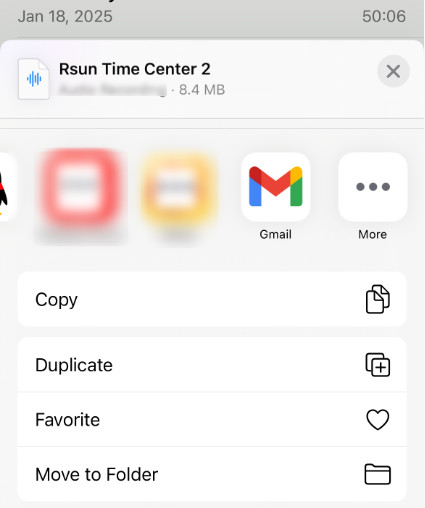
Consejos: Al igual que AirDrop, el correo electrónico permite guardar los mensajes de voz de un iPhone a otro, uno por uno. La diferencia radica en que el correo electrónico guarda los mensajes en servidores, desde donde se pueden descargar en cualquier momento. Sin embargo, este método no es adecuado para transferir grandes cantidades de mensajes de voz.
Parte 5: Cómo guardar mensajes de voz del iPhone sin el buzón de voz visual
Si tu operador no ofrece correo de voz visual, también puedes guardar los mensajes de voz de tu iPhone grabándolos. Este método es muy sencillo. Solo necesitas tener paciencia.
Paso 1: Desliza el dedo hacia abajo desde la esquina superior derecha de tu iPhone para abrir el centro de control.
Paso 2: Pulsa el botón de grabación.
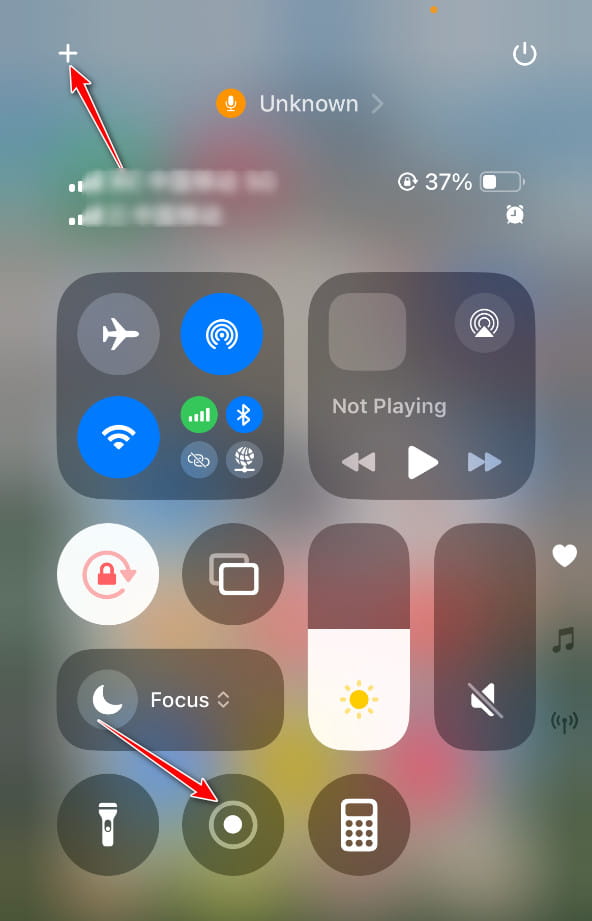
Consejos: Si no puede ver el botón, puede presionar el botón + en la esquina superior izquierda para realizar ajustes.
Paso 3: Reproduce tu correo de voz en la aplicación Teléfono.
Parte 6: Guarde los mensajes de voz desde el iPhone usando Respaldo y restauración de datos de iOS
Tanto iCloud como AirDrop presentan desventajas inevitables al guardar mensajes de voz entre iPhones. iCloud no permite transferir los mensajes de voz de un iPhone a otro por separado, y AirDrop no puede guardarlos todos a la vez. Por ello, recomendamos [método de recomendación]. Copia de seguridad y restauración de datos de iOS de ApeaksoftEs una de las mejores aplicaciones de copia de seguridad y transferencia de datos para iPhone del mercado.
Realiza una copia de seguridad de los mensajes de voz de tu iPhone en tu ordenador.
- Transfiere los mensajes de voz de un iPhone a otro restaurando la copia de seguridad.
- Transfiere varios mensajes de voz a la vez sin dañar los datos existentes en tu iPhone.
- Es compatible con iPhone 17/16/15/14/13/12/11, iPad Pro/Air/Mini y generaciones anteriores, y iPod Touch.
Descarga segura
Descarga segura

En resumen, es la forma más fácil de guardar correos de voz de iPhone a iPhone. Y para ayudarlo a comprender el procedimiento, usamos el iPhone 5 como dispositivo de origen y el iPhone 7 como dispositivo de destino.
Cómo guardar los mensajes de voz del iPhone en el ordenador
Paso 1: Instala el mejor kit de herramientas para iPhone en tu ordenador.
Descarga la versión correcta de iOS Data Backup & Restore según tu sistema operativo e instálala en tu ordenador. Conecta el iPhone al ordenador mediante el cable Lightning.
Paso 2: Configurar los tipos de datos para la copia de seguridad del iPhone
En la interfaz de inicio, elija el Respaldo de datos iOS botón para ir a la siguiente ventana. A continuación, puedes decidir hacer una Copia de seguridad estándar or Copia de seguridad cifradaSi selecciona la segunda opción, introduzca su contraseña y haga clic en el botón Tus datos botón para continuar. Al acceder a la ventana de tipo de datos, diríjase al Mensaje y contactos sección y marque la casilla de Mensaje de voz.

Paso 3: Guardar mensajes de voz del iPhone en el ordenador
Si está listo, haga clic en Siguiente Haz clic en el botón de la parte inferior de la ventana. En el cuadro de diálogo emergente, selecciona una carpeta para guardar la copia de seguridad del buzón de voz y comienza a guardarla en tu ordenador. Cuando el proceso haya finalizado, retira tu iPhone.

Conclusión
El buzón de voz es una función útil en los últimos modelos de iPhone. Hemos compartido Cómo guardar los mensajes de voz del iPhone En 6 formas óptimas. iCloud permite transferir mensajes de voz y otros archivos a un nuevo dispositivo iOS mediante iCloud Drive. AirDrop es una forma sencilla de guardar mensajes de voz de un iPhone a otro, uno por uno. El correo electrónico también permite transferir mensajes de voz como archivos adjuntos. Si buscas una opción aún mejor para transferir mensajes de voz, te recomendamos... Apeaksoft iPhone Transfer or Copia de seguridad y restauración de datos de Apeaksoft iOS.
Artículos Relacionados
¿Alguna vez ha considerado poner un archivo PDF vital en su iPhone por conveniencia? Lea y aprenda cómo obtener archivos PDF en iPhone a través de 3 formas diferentes aquí.
¿Quieres guardar una presentación de diapositivas en el iPhone? Esta publicación te mostrará cómo crear y guardar una presentación de diapositivas de recuerdos en el iPhone y luego enviarla y compartirla como quieras.
Guardar un GIF animado en su iPhone hace posible usar la imagen más tarde. Este artículo comparte 3 métodos eficientes para guardar o enviar GIF en iPhone o iPad.
Esta es la guía completa para guardar contactos del iPhone a la tarjeta SIM de 3 maneras diferentes. Puede previsualizar/seleccionar/transferir contactos de iPhone a Android con facilidad.

